Windows 10 prend en charge le montage de fichiers ISO et IMG. Avec cette fonctionnalité, vous pouvez monter des fichiers ISO et IMG sans utiliser de logiciel tiers.
Cependant, parfois lors du montage d’un fichier image ISO ou IMG, vous pouvez obtenir “Désolé, un problème est survenu lors du montage du fichier“Erreur.
Si vous obtenez également la même erreur en essayant de monter un fichier ISO ou IMG, vous pouvez essayer les solutions ci-dessous, dans cet ordre.
Solution 1 sur 9
Lorsque l’erreur se produit, copiez et collez (n’utilisez pas la fonction de déplacement) le fichier image ISO / IMG en question vers un autre emplacement (de préférence un lecteur différent) sur votre ordinateur, puis essayez de le monter. Mais pourquoi cela? Certains gestionnaires de téléchargement ajoutent l’attribut “P” (fichiers épars) aux fichiers volumineux. Cet attribut de fichier fragmenté n’est pas pris en charge par l’utilitaire de montage de disque.
Solution 2 sur 9
Les fichiers téléchargés depuis Internet peuvent avoir été bloqués par Windows 10. Cela se produit souvent pour tous les types de fichiers. Le Gestionnaire de pièces jointes de Windows bloque certains fichiers téléchargés sur Internet ou envoyés par e-mail. Pour vérifier si le fichier est verrouillé et déverrouiller le fichier:
Étape 1: Parcourez le dossier contenant le fichier ISO / IMG. Clic-droit sur le fichier ISO / IMG et cliquez sur Propriété.
Étape 2: Dans Général onglet, sélectionnez le fichier Débloquer case à cocher, puis cliquez sur Postuler bouton.
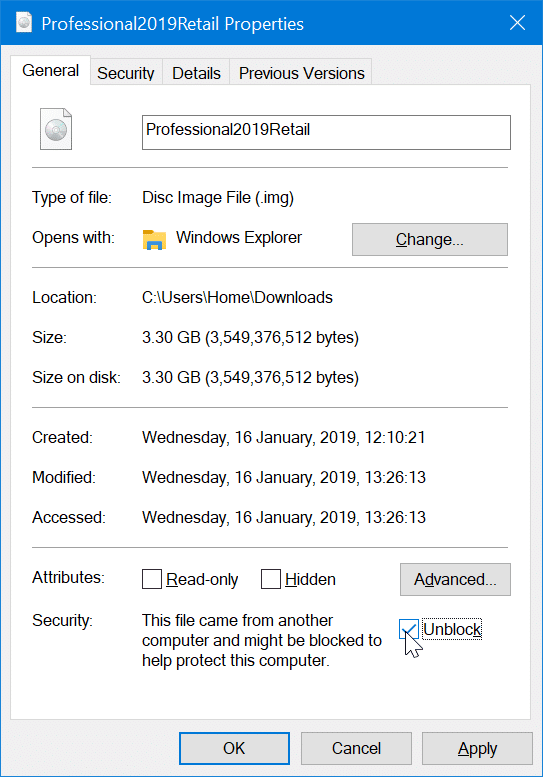
Solution 3 sur 9
Plusieurs fois, le redémarrage de l’Explorateur de fichiers corrige l’erreur. Pour redémarrer l’Explorateur de fichiers ou l’Explorateur Windows, procédez comme suit:
Étape 1: Ouvrez le gestionnaire de tâches. Cliquer sur Plus de détails.
Étape 2: Sous le Processus onglet, recherche Windows Explorer s’enregistrer, clic-droit dessus puis cliquez sur Redémarrer option.
Solution 4 sur 9
Bien que l’utilitaire de montage de disque affiche le message d’erreur «Le fichier image disque est corrompu» lorsque le fichier ISO / IMG est endommagé, il peut afficher l’erreur «Désolé, un problème est survenu lors du montage du fichier» même si le fichier est endommagé.
Si vous essayez de monter un fichier ISO / IMG Windows / Linux OS, veuillez vous référer à notre Comment vérifier si un ISO / IMG est un guide amorçable pour vérifier l’état de fonctionnement du fichier.
Solution 5 sur 9
Si le fichier ISO / IMG contient un système d’exploitation Windows ou Linux non amorçable, vous pouvez utiliser des utilitaires d’archivage de fichiers tels que 7-ZIP (gratuit) pour extraire le contenu du fichier ISO / IMG. Pour extraire le contenu du fichier ISO / IMG:
Étape 1: Installez 7-Zip s’il n’est pas déjà installé sur votre ordinateur.
Étape 2: Clic-droit sur le fichier ISO / IMG, sélectionnez 7 ZIPpuis sélectionnez Extraire les fichiers ou Découvrez ici.
Solution 6 sur 9
Avec les paramètres par défaut, lorsque vous essayez de monter un fichier ISO / IMG déjà monté, Windows 10 ouvre le dossier ISO / IMG monté. Cela dit, dans certains cas, cela peut générer l’erreur mentionnée ci-dessus.
Ensuite, vérifiez si le fichier ISO ou IMG est déjà monté. Les fichiers ISO / IMG montés sont affichés sur ce PC. Pour démonter, cliquez avec le bouton droit sur le lecteur monté, puis cliquez sur l’option Éjecter.
Solution 7 sur 9
Un programme de montage ISO tiers ou un gestionnaire ISO peut entrer en conflit avec l’utilitaire de montage de disque intégré. Si vous en avez un installé, désinstallez-le, puis essayez de monter le fichier ISO / IMG à l’aide de l’outil intégré.
Solution 8 sur 9
Si vous pensez que le fichier ISO / IMG a peut-être été corrompu, vous pouvez essayer de le télécharger à nouveau. Vous ne devriez pas avoir “Désolé, un problème est survenu lors du montage du fichier“Erreur.
Solution 9 sur 9
En dernier recours, vous pouvez essayer d’utiliser un logiciel d’édition tiers. Il existe de nombreuses solutions de montage ISO gratuites pour Windows 10. Nous recommandons Virtual CloneDrive, qui existe depuis plus d’une décennie.
Vous pourriez également être intéressé par la correction de l’option d’édition manquante dans l’aide du menu contextuel.